最新win10系統一鍵重裝教程?
很多朋友都跟我反饋過,電腦用了久了,老是避免不了地出現一些問題,不是太卡了就是操作太慢了。這時候,你可能會想著要不要重裝一下系統?別擔心,其實重裝win10系統并不難的。今天,小編給你分享一份最新的win10重裝教程,重裝系統能解決電腦問題的同時,也能讓電腦跑得更流暢,跟隨步驟繼續看下去吧!

一、重裝系統必備工具
裝機必備軟件:一鍵重裝系統軟件(點擊紅字下載)
二、重裝系統前,有幾個小細節要注意:
1. 備份數據:記得把重要的文件和照片,備份到U盤或移動硬盤,避免丟失。
2. 關閉安全軟件:防病毒軟件和防火墻可能會干擾重裝過程,提前關閉它們比較保險。
3. 電源穩定:確保電源插座穩妥,避免在重裝過程中斷電,防止損壞系統。
三、如何用韓博士進行系統重裝
1.訪問韓博士官網,下載“韓博士裝機大師”。下載完成后,直接雙擊打開,進入主界面后點擊“開始重裝”。
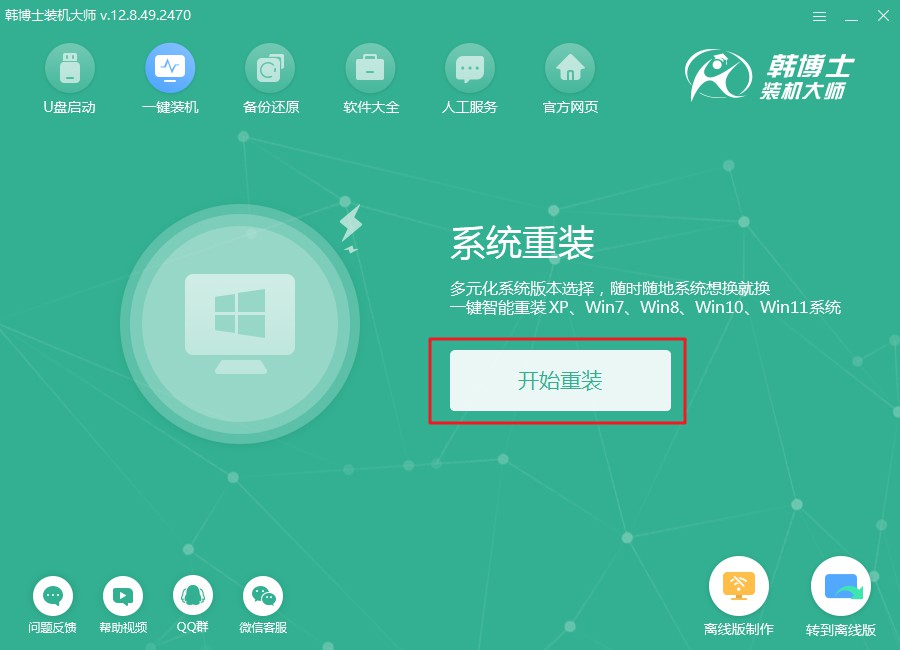
2.系統正在進行環境自動檢測,整個過程無需干預。檢測完成后,點擊“下一步”繼續。

3.在“選擇系統”中,系統會展示所有可用的win10文件,您只需挑選一個符合您要求的版本,接著點擊“下一步”,繼續安裝到電腦。
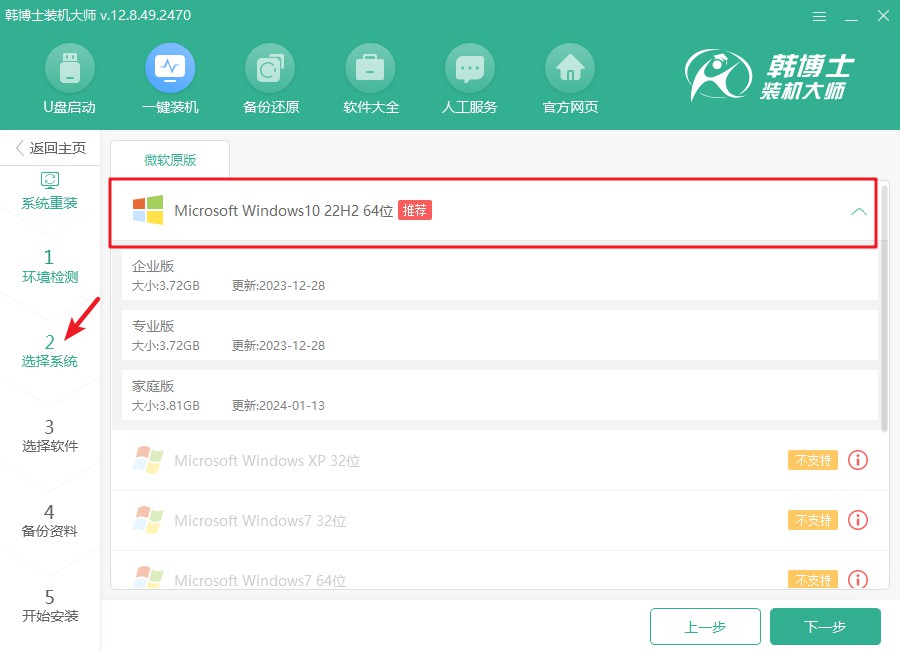
4.系統文件的下載正在進行中,預計會占用一些時間。在此期間,請您保持耐心,等待下載完成后,您就可以繼續進行安裝操作了。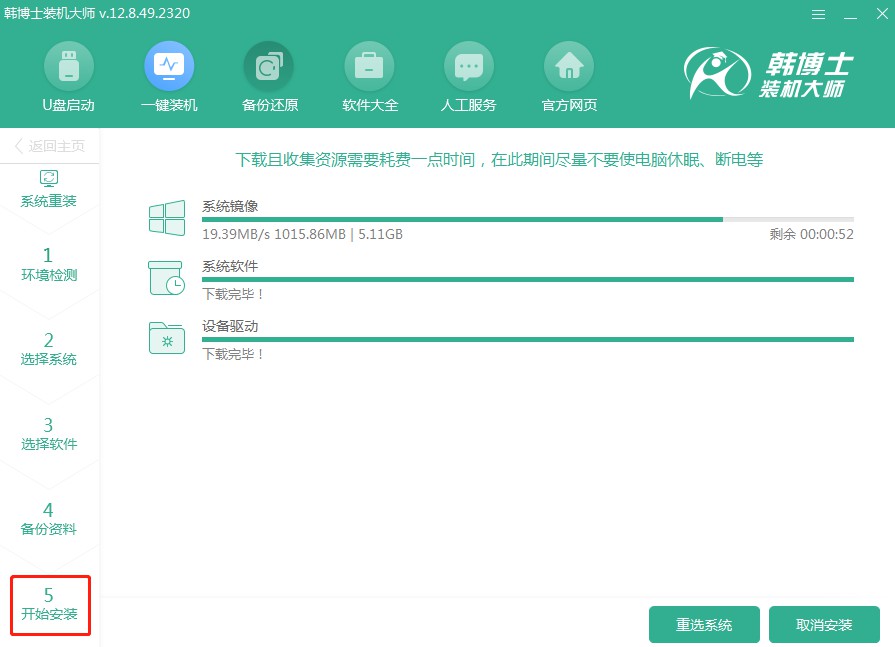
5.當前系統處于部署安裝環境的階段,請耐心等待它完成,接著點擊“立即重啟”。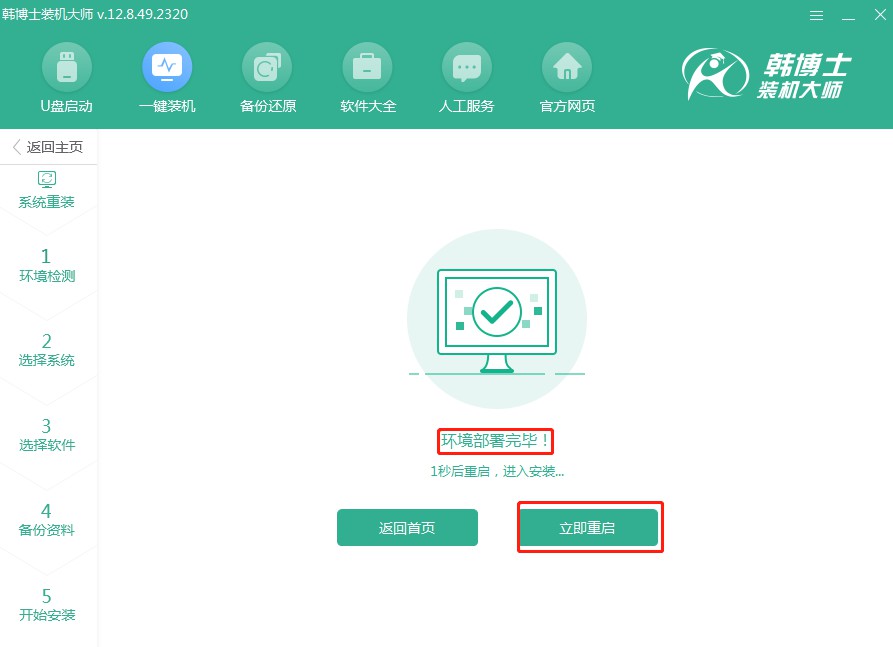
6.選擇屏幕上顯示的第二項,并敲擊回車鍵,你將能夠進入PE系統。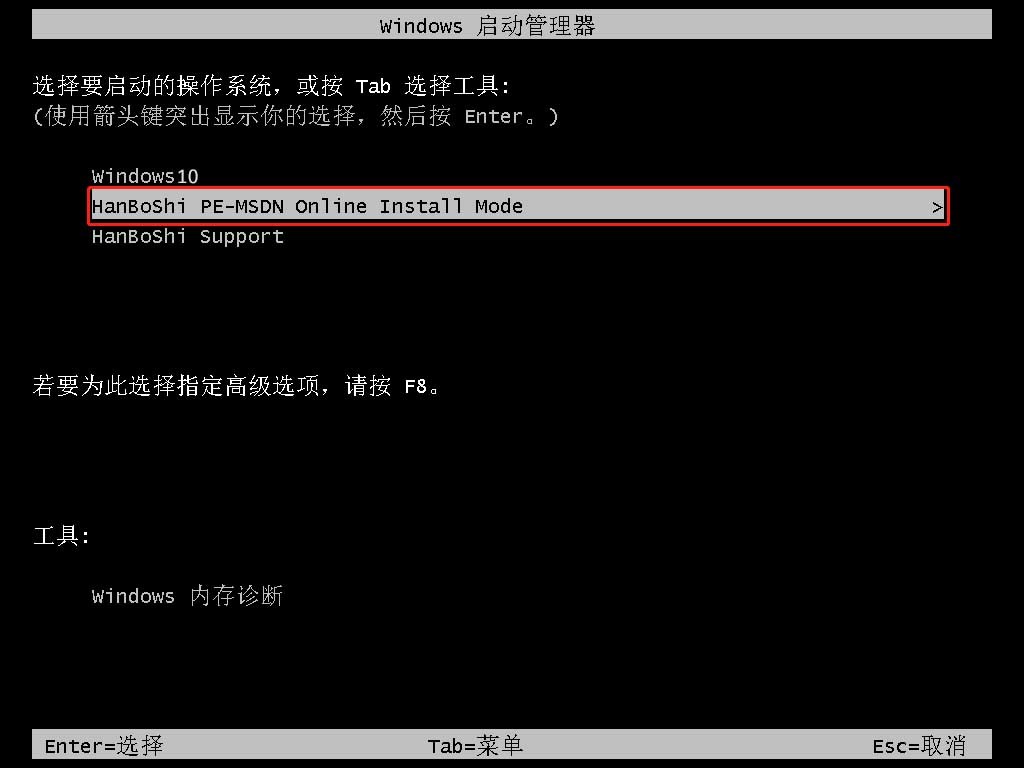
7.進入PE系統后,win10的安裝會自動進行,您可以放心等待。安裝完成后,點擊“立即重啟”即可順利重啟并完成系統的安裝。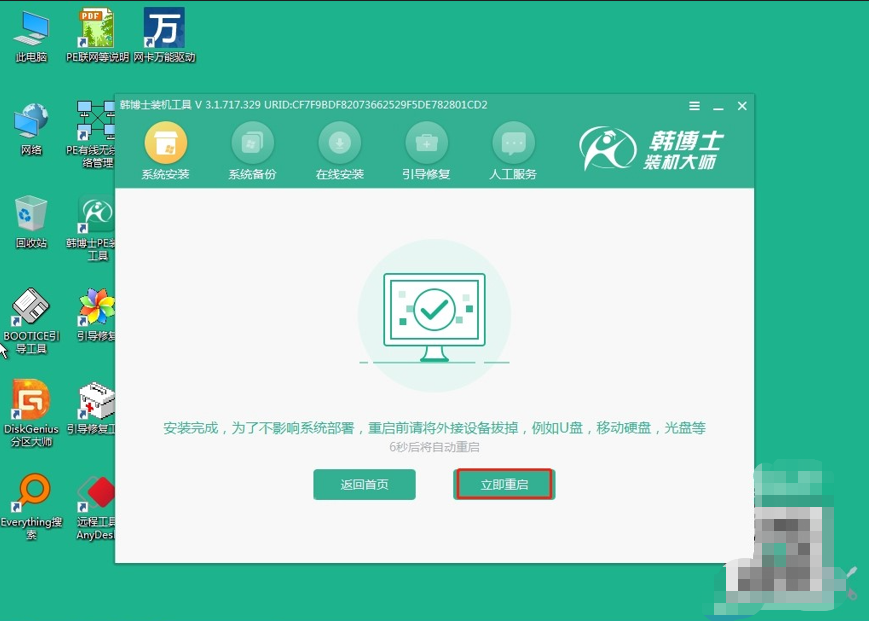
8.如果在重啟時您看到了熟悉的win10桌面,那么系統安裝已經順利結束,您的電腦現在運行的是全新的操作系統。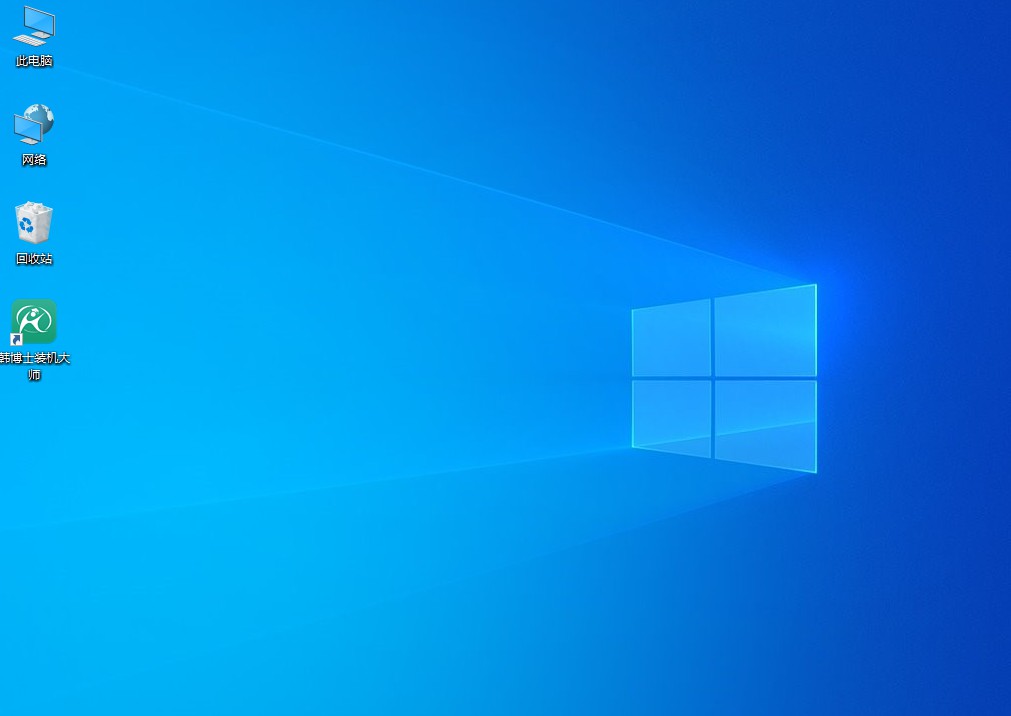
詳細的重裝win10圖文詳解,大家跟著來操作即可!如果上述教程有任何不懂的,也可以隨時咨詢韓博士在線技術人員,我們會第一時間為您解答,確保您的操作順利完成。希望這篇詳細的重裝win10教程能夠幫助到大家!跟著步驟一步步走,就能輕松搞定!

